Chắc chắn trong giới game thủ hiện nay, không ai là không biết tới Liên Minh. Một trò chơi được đánh giá là ăn khách nhất mọi thời đại. Có một số thông tin cho rằng hệ điều hành Mac OS không thể cài đặt được game. Điều này khiến khá nhiều game thủ thất vọng. Vậy điều đó có đúng? Hãy cùng Bongda12 khám phá Liên Minh Huyền Thoại Mac nhé!
Macbook có chơi được Liên Minh Huyền Thoại không nhỉ?
Liên Minh là một tựa game chơi thông qua cổng Garena và trên thực tế nhà phát hành vẫn chưa phát triển phiên bản nào dành cho hệ điều hành Mac Os. Tuy nhiên việc chơi game trên nền tảng này là hoàn toàn khả thi nếu như sử dụng thêm các phần mềm hỗ trợ.
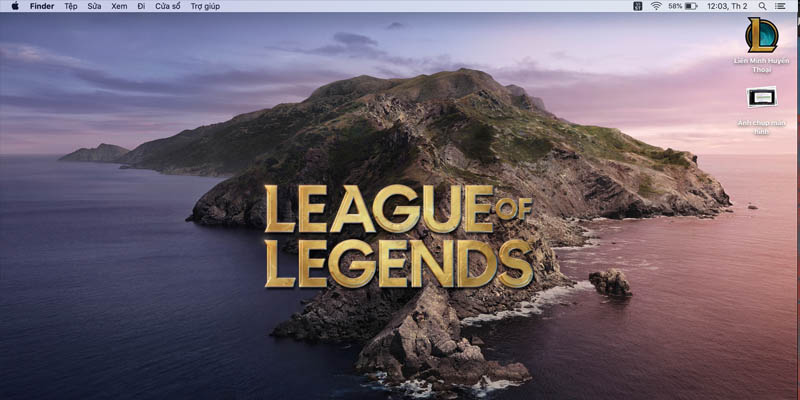
Liên Minh Huyền Thoại Mac có một số điểm yếu như card màn hình không quá mạnh mẽ. Hệ thống tản nhiệt hoạt động không được hiệu quả nếu so sánh với các dòng laptop gaming. Khiến cho trải nghiệm của người dùng sẽ không được mượt mà cũng như tốt nhất.
Sử dụng phần mềm để cài đặt Liên Minh
Vì Riots Game vẫn chưa phát triển bất kỳ phiên bản nào cho hệ điều hành MacOS. Thế nên các game thủ không thể tải xuống ở App Store mà bắt buộc phải dùng phần mềm hỗ trợ để cài đặt. GeForce Now for MacBook là dịch vụ tiện ích giúp cho người dùng có thể chơi bất cứ tựa game nào dễ dàng.
Tại vị trí trung tâm NVIDIA, người chơi sẽ được hệ thống kết nối với PC GeForce GTX 1080 thông qua phần mềm. Chính vì vậy bạn có thể trải nghiệm Liên Minh Huyền Thoại Mac. Để sử dụng GeForce từ nền tảng lưu trữ đám mây bạn thực hiện như sau:
- Bước 1: Tiến hành truy cập vào Website của NVIDIA và nhấn vào biểu tượng Profile ở góc bên phải trên cùng màn hinh.
- Bước 2: Khi cửa sổ Log In hiện ra, bạn tiến hành đăng nhập tài khoản Apple của mình bằng ID Apple. Trong trường hợp chưa có tài khoản thì bạn phải tạo bằng cách nhấn vào Create account
- Bước 3: Tiếp theo hãy truy cập và download phiên bản Geforce Now dành cho hệ điều hành Mac OS.
- Bước 4: Thế là bạn đã có thể trải nghiệm Liên Minh Huyền Thoại Mac rồi đấy!
Chơi Liên Minh MacBook qua BootCamp
Ngoài ra còn một cách chơi Liên Minh Huyền Thoại Mac đó chính là cài hệ điều hành Window thông qua phần mềm Boot Camp. Điều may mắn là ứng dụng này đã có mặc định trên Macbook. Bạn chỉ cần làm theo những gì mình hướng dẫn sau đây.

- Bước 1: Tiến hành cài đặt hệ điều hành Window dưới dạng .IOS
- Sau khi hoàn thành, click chọn mục Go ngay trên thanh thực đơn Menu của màn hình hiển thị Macbook. Chọn lệnh Applications và khởi chạy phần mềm Boot Camp.
- Bước 2: Bạn chọn lệnh Continue để tiếp tục. Khi đó sẽ có hai trường hợp sau đây xảy ra.
Trường hợp đầu tiên: Đối với những dòng Macbook phiên bản 2015 hoặc thấp hơn
Bạn cần cắm thêm 1 USB với dung lượng ít nhất 8GB và đánh dấu hết các ô vuông. Sau đó tiếp tục chọn lệnh continue.
Khi cửa sổ xuất hiện, bạn sẽ nhìn thấy ngay mục IOS Image. Tiến hành chọn choose và chọn lệnh file Windows mà bạn vừa tải xuống lúc ban đầu. Sau đó chọn USB được gắn ở máy tại mục Destination Disk. Đây là nơi lưu trữ bạn chọn continue.
Bước cuối cùng bạn phân chia dung lượng cho hai hệ điều hành Windows và Mac OS và chọn Install để hệ thống cài đặt.
Trường hợp 2: Những dòng Macbook phiên bản 2015 và cao hơn
Trong trường hợp còn lại, bạn không cần sử dụng USB để cài Win. Bước 1 giống như trên thì bạn sẽ tới ngay bước phân chia dung lượng cho hệ điều hành. Bước cuối chọn Install để cài đặt.
Sau khi windows đã được cài đặt, mở file setup.exe bằng cách nhấp đúp chuột. Sau khi hệ thống khởi động lại là bạn có ngay hệ điều hành Window trên Macbook và có thể chơi Liên Minh Huyền Thoại Mac được rồi.
Cách chơi Liên Minh huyền Thoại trên Macbook bằng phần mềm hỗ trợ
Parallels là phần mềm ảo hóa hỗ trợ người dùng trải nghiệm Liên Minh Huyền Thoại trên hệ điều hành Macbook. Công cụ cho phép cài đặt Windows trên thiết bị một cách dễ dàng như sau:
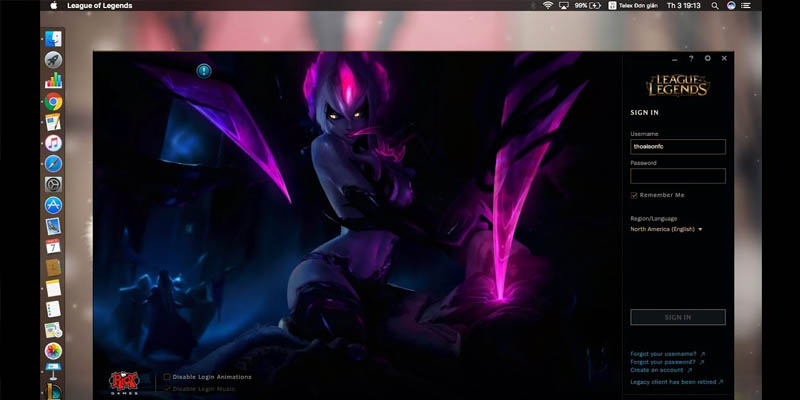
- Bước 1: Tải xuống file cài đặt phiên bản Windows phù hợp với máy tính. Sau đó khởi chạy phần mềm Parallels Desktop. Chọn lệnh Install Windows xong tiếp tục bằng nút continue
- Bước 2: Tiếp theo bạn chọn mục Select a file. Lựa chọn file cài đặt win và chọn Express installation
- Bước 3: Tại cửa sổ tiếp theo bạn nhấn tick vào ô vuông trước mục có tên Express installation. Đồng thời bỏ dấu tick ở mục This version requires a product key là xong. Tiếp tục click chọn Continue.
- Bước 4: Tiếp theo bạn mục đích chính để cài đặt hệ điều hành Window và muốn chơi liên minh nên chọn Games only.
- Bước 5: Đặt tên và chọn mục location để chọn vị trí muốn lưu trữ máy ảo. Chọn tích mục Customize setting và chọn tiếp tục
- Bước 6: Cuối cùng khi cửa sổ hiện ra, bạn sẽ điều chỉnh dung lượng của Ram số nhân CPU cho hệ thống máy ảo. Chọn tiếp tục để hoàn thành.
Bài viết là tất cả nội dung liên quan đến Liên Minh Huyền Thoại Mac. Hy vọng những kiến thức bổ ích này của Bongda sẽ giúp anh em game thủ có trải nghiệm mượt mà cũng như chất lượng tốt nhất trên Macbook.
